Le Apple HomePod Mini est la deuxième tentative de l’entreprise de s’introduire dans le marché des assistants intelligents après le succès peu stellaire du HomePod original. La Mini offre une excellente qualité audio et un design esthétique qui attire une grande partie de la base de fans d'Apple, mais c'est plus qu'un simple haut-parleur intelligent.
Contenu
- Mini-transmettre du contenu audio vers d'autres appareils iOS
- Vous pouvez associer des HomePod Minis ensemble
- Siri peut désactiver l'historique d'écoute pour préserver vos listes de lecture
- Le Mini peut être un hub HomeKit
- Le HomePod Mini peut être un interphone
- Le HomePod Mini prime
- Le HomePod Mini peut envoyer des e-mails sous forme de notes vocales
Le HomePod Mini possède de nombreuses fonctionnalités et utilisations que le marketing ne mentionne pas, mais qui en font un ajout bienvenu à toute configuration de maison intelligente, en particulier celles propulsé par HomeKit.
Mini-transmettre du contenu audio vers d'autres appareils iOS
Emportez-vous votre téléphone avec vous dans la maison pour écouter vos morceaux préférés? Si vous êtes à proximité d'un HomePod Mini, placez simplement votre téléphone près du haut du haut-parleur intelligent et la chanson commencera à être jouée sur le HomePod, avec une bien meilleure qualité audio.
En rapport
- Apple active enfin le capteur de température/humidité caché du HomePod Mini
- 6 paramètres HomeKit que vous devez désactiver (ou ajuster) dès maintenant
- La fonctionnalité « Look and Talk » signifie que vous n'avez pas besoin de dire « Hey Google »
Vous pouvez également procéder de manière inverse. Si une chanson est en cours de lecture sur le HomePod et que vous souhaitez la transférer sur votre téléphone (peut-être alors que vous êtes sur le point de partir travailler le matin), tenez votre iPhone près du haut du HomePod et appuyez sur Transférer vers iPhone.
La seule exigence est que vous devez vous assurer que la fonctionnalité est activée. Vous pouvez le trouver sous Paramètres > Général > Diffusion et transfert. S'assurer Transférer vers le HomePod est autorisé.

Vous pouvez associer des HomePod Minis ensemble
L'une des meilleures caractéristiques du HomePod Mini est sa qualité audio. Contrairement à l'Echo Dot ou au Nest Mini, le HomePod Mini excelle en qualité audio et peut remplir la pièce de son. Quelle meilleure façon de profiter de cette fonctionnalité que d’en associer deux ?
Ouvrez le Maison sur votre appareil iOS, puis appuyez longuement sur l'un de vos HomePod. Appuyez sur l'icône d'engrenage qui apparaît, puis appuyez sur Créer une paire stéréo et suivez les instructions à l'écran.
Si vous disposez d’un grand salon, associer vos HomePod Minis est un excellent moyen de créer une qualité audio plus uniforme dans tout l’espace.
Siri peut désactiver l'historique d'écoute pour préserver vos listes de lecture
Pour les mélomanes, l’une des fonctionnalités clés de Siri sur le HomePod Mini est sa capacité à connaître vos goûts et à suggérer automatiquement des chansons qui pourraient vous plaire. C’est un moyen simple d’explorer le type de musique existant et d’élargir vos propres horizons.
L’inconvénient, bien sûr, est que les invités de votre maison peuvent demander à Siri de jouer une chanson. Si vous n’y faites pas attention, toutes ces demandes de chansons peuvent influencer vos playlists et suggestions. Si vous êtes un un type de type smooth jazz mais vos amis aiment le bluegrass, vous ne voulez probablement pas que leurs goûts aient un impact sur Siri.
Vous pouvez désactiver temporairement l'historique d'écoute via les paramètres de votre HomePod. Faites-le avant votre prochaine fête pour que votre marathon Coltrane ne soit pas interrompu par la danse swing.

Le Mini peut être un hub HomeKit
Apple HomeKit nécessite un « hub domestique » pour accéder à distance à vos appareils domestiques intelligents. Ce hub peut prendre la forme d’un iPad, d’une Apple TV ou d’un HomePod Mini. Un iPad n’est pas un bon choix, car vous perdez l’accès à votre maison si vous l’emportez avec vous.
Le HomePod Mini est le choix parfait. HomeKit reconnaîtra automatiquement le HomePod Mini comme hub HomeKit. À partir de ce point, vous pouvez émettre des commandes sur vos appareils domestiques intelligents, même si vous vous trouvez à l’autre bout du pays.
Le HomePod Mini peut être un interphone
Si tu as grandi en regardant Richie Rich, vous auriez peut-être rêvé d'un système de type interphone dans votre propre maison. Quelle meilleure façon de dire à quelqu’un de venir dîner que de le diffuser dans toute la maison ?
L'Apple HomePod Mini peut servir d'interphone. À condition que votre HomePod mini soit mis à jour avec la dernière version, tout ce que vous avez à faire est de dire: «Dis Siri, interphone … » et énoncez votre message.
Alternativement, vous pouvez également dire « Hey Siri, demande à tout le monde… » ou « Hey Siri, annonce… ». Vous pouvez même dire: « Dis Siri, dis-le à tout le monde… ».
C’est un moyen simple de faire savoir à toute la famille que le dîner est prêt, que leur film préféré est diffusé ou qu’il est temps de partir à l’école. Vous pouvez envoyer le message depuis un iPhone, une Apple Watch ou un iPad – cela ne se limite pas au HomePod Mini.
Le HomePod Mini prime
Si vous possédez plusieurs appareils iOS, activer Siri peut être un peu un cauchemar: vous ne savez pas qui répondra à votre appel. La bonne nouvelle est que le HomePod Mini prévoit cela et répondra sur tous les autres appareils de la pièce.
Si vous préférez utiliser votre téléphone ou votre Apple Watch lorsque vous êtes dans la pièce avec votre HomePod Mini, vous pouvez désactiver Siri sur le HomePod pour vous assurer qu'elle répond sur votre appareil mobile.
Le HomePod Mini peut envoyer des e-mails sous forme de notes vocales
Grâce à la magie des raccourcis iOS, vous pouvez automatiser différentes actions avec des commandes vocales. L'une de ces actions est la possibilité de créer une note vocale et de l'envoyer par courrier électronique, à vous-même ou à quelqu'un d'autre.
Vous devez d'abord configurer les raccourcis sur votre iPhone, après quoi vous pouvez les déclencher via votre HomePod Mini. Vous pouvez également télécharger des raccourcis créés par d’autres personnes.
Il te suffit d'aller à Paramètres > Raccourcis et activer Autoriser les raccourcis non fiables. Vous pouvez trouver des dizaines de raccourcis différents pour donner à votre HomePod Mini un tout nouvel ensemble de capacités.
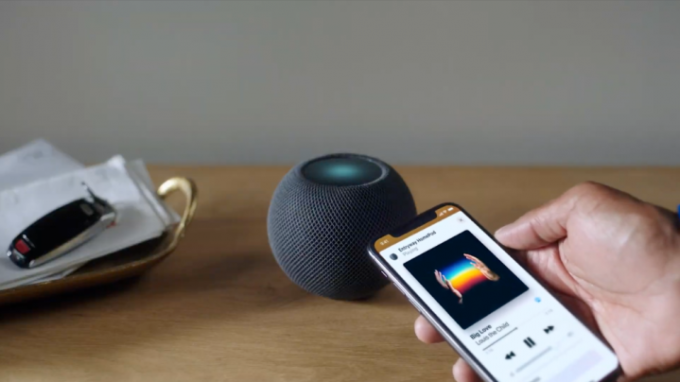
Le HomePod Mini est un assistant intelligent beaucoup plus personnalisable que beaucoup de gens ne le pensent, et il ne se limite pas à écouter de la musique. Essayez ces sept fonctionnalités (et gardez les yeux ouverts pour en découvrir de nouvelles à mesure qu'Apple en ajoutera d'autres ultérieurement).
Recommandations des rédacteurs
- Apple pourrait lancer un écran intelligent HomePod en 2024
- Apple travaillerait sur un nouvel écran pour maison intelligente de type iPad
- Votre maison intelligente peut-elle vous faire économiser de l’argent sur l’assurance habitation?
- Désolé, il n’y a pas de nouveau HomePod en route
- 7 choses que vous ne saviez pas que l'Echo Show 15 pouvait faire
Améliorez votre style de vieDigital Trends aide les lecteurs à garder un œil sur le monde en évolution rapide de la technologie avec toutes les dernières nouvelles, des critiques de produits amusantes, des éditoriaux perspicaces et des aperçus uniques.




